Asociar documentos
Prerrequisitos
- Acceso a la pantalla de datos del objeto.
- Documento previamente registrado en SoftExpert Documento.
Introducción
Los documentos registrados en SoftExpert Documento tienen su revisión y distribución totalmente controladas a través del sistema. También pueden ser asociados a los datos de los demás objetos registrados en SoftExpert Suite para complementar su información.
Este artículo le mostrará cómo asociar un documento a los datos de un objeto. Como ejemplo, asociaremos un documento en la pantalla de datos del proceso “Purchase request”.
Asociar documentos
1. Acceda a la pantalla de datos del objeto.
2. Haga clic en la flecha debajo de la sección Documentación.
3. Seleccione la opción Documento.
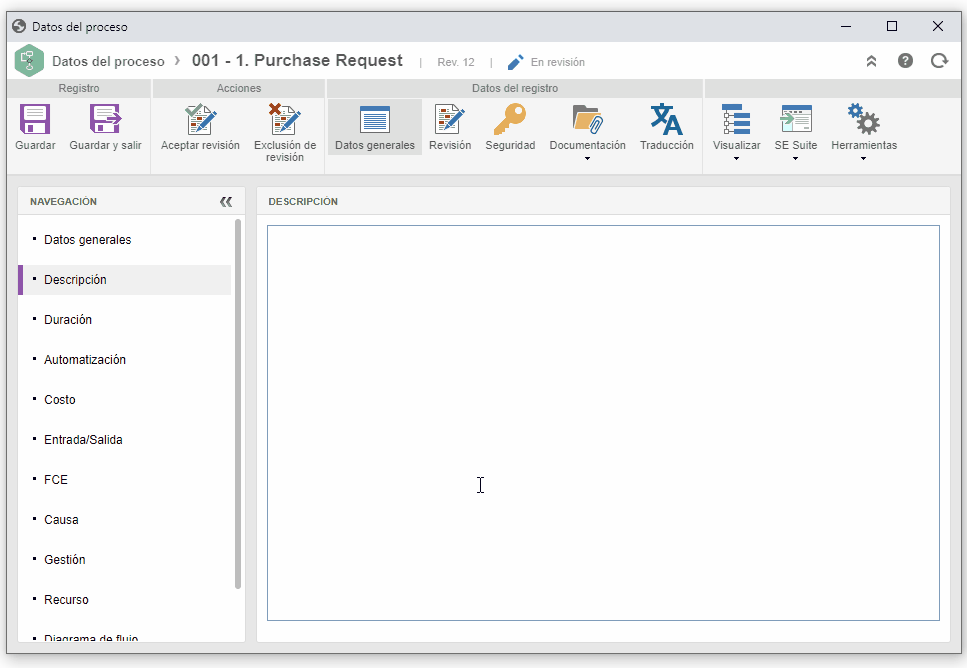
4. Haga clic en el botón  .
.
5. Busque y seleccione el documento deseado y haga clic en el botón  .
.
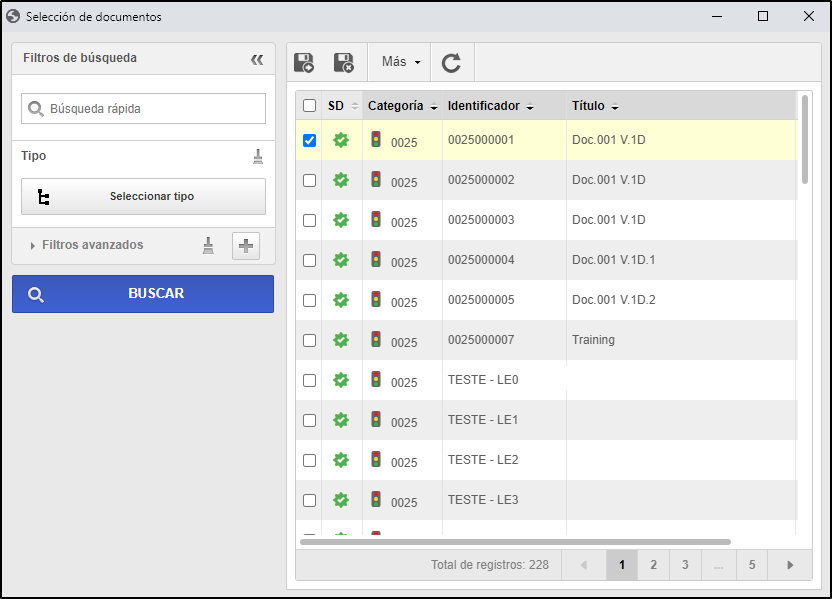
Información adicional
• Los documentos mostrados en la pantalla de selección, así como la disponibilidad de visualización de sus datos, pueden variar en función de los permisos concedidos en la lista de seguridad de la categoría y del documento en SoftExpert Documento.
• En algunos componentes, en la pantalla de selección, podrá aparecer la sección Asociar revisión. Márquela si desea asociar una revisión específica del documento con el registro. En este caso, seleccione una de las siguientes opciones:
| Vigente | Seleccione esta opción para asociar el documento con el registro en la revisión vigente. Es decir, si el documento tiene una revisión en curso, solo será considerada la revisión vigente (homologada). |
| En marcha | Seleccione esta opción para asociar la revisión en curso del documento con el registro. Tenga en cuenta que solo los documentos con revisión en marcha o en emisión estarán disponibles para su selección. |
| Revisión | Seleccione esta opción para asociar al registro una revisión determinada del documento. En el campo que se habilitará, seleccione la revisión deseada. |
• En algunos componentes, es posible crear nuevos documentos directamente en la pantalla de datos del objeto. Para ello, haga clic en el botón  y siga los pasos necesarios para crear un documento.
y siga los pasos necesarios para crear un documento.
Para obtener más información sobre el proceso de creación de documentos, consulte la documentación de SoftExpert Documento.
• Una vez asociado el documento, algunos botones son habilitados:
 |
Haga clic en este botón para desasociar del registro el documento seleccionado en la lista de registros. |
 |
Haga clic en este botón para visualizar el archivo electrónico seleccionado en la lista de registros. |
 |
Haga clic en este botón para visualizar los datos del documento seleccionado en la lista de registros. |
 |
Haga clic en este botón y elija la opción correspondiente para firmar digitalmente el archivo electrónico o ver la firma electrónica. Asegúrese de seleccionar el registro deseado antes de hacer clic en el botón. |
Conclusión
De esta manera, el documento será asociado correctamente a los datos del objeto.